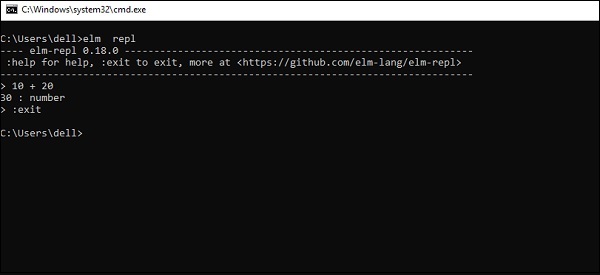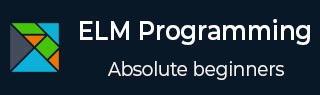Elm - 环境设置
本章讨论在 Windows、Mac 和 Linux 平台上安装 Elm 的步骤。
本地环境设置
请考虑按照下面所示的步骤在本地环境中安装 Elm。
步骤 1 - 安装节点
由于 elm 被编译为 JavaScript,因此目标机器应该安装Node。请参阅TutorialsPoint NodeJS 课程,了解设置Node和npm的步骤
节点设置。步骤 2 - 安装 elm
在终端执行以下命令安装elm。请注意,在编写本课程时,elm 的稳定版本是 0.18。
npm install -g elm@0.18
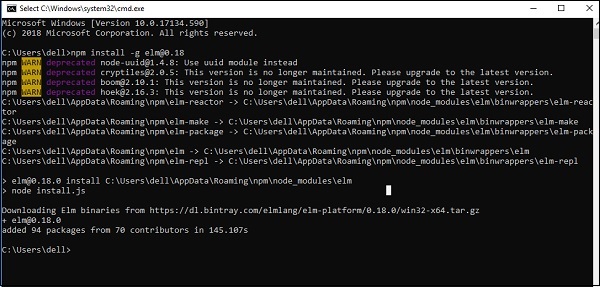
安装完成后,执行以下命令验证Elm的版本。
C:\Users\dell>elm --version 0.18.0
第 2 步 - 安装编辑器
这里使用的开发环境是Visual Studio Code(Windows平台)。
Visual Studio Code 是 Visual Studio 的开源 IDE。它适用于 Mac OS X、Linux 和 Windows 平台。VSCode 位于
https://code.visualstudio.com/。在 Windows 上安装
在本节中,我们将讨论在 Windows 上安装 Elm 的步骤。
下载https://code.visualstudio.com/。对于 Windows。
双击 VSCodeSetup.exe 以启动安装过程。这只需要一分钟。
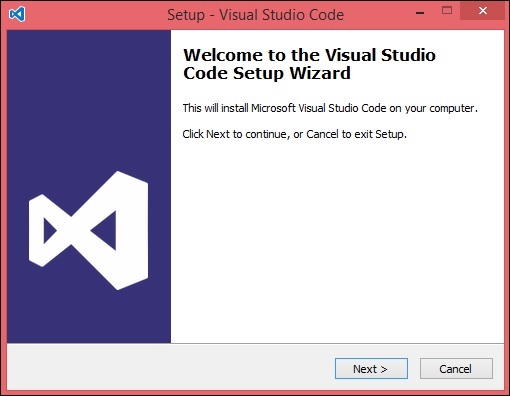
您可以通过右键单击“文件”→“在命令提示符中打开”来直接遍历到文件的路径。同样,“在资源管理器中显示”选项会在文件资源管理器中显示文件。
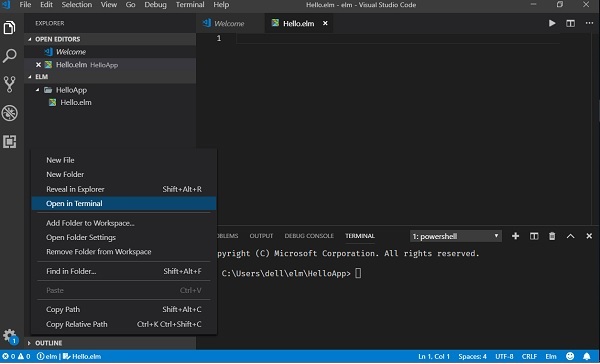
在 Mac OS X 上安装
Visual Studio Code 的 Mac OS X 特定安装指南可以在VSCode Installation-MAC中找到。
在 Linux 上安装
Visual Studio Code 的 Linux 特定安装指南可以在VSCode Installation-Linux中找到。
步骤 4 - 安装 elm 扩展
在 VSCode 中安装 elm 扩展,如下所示。
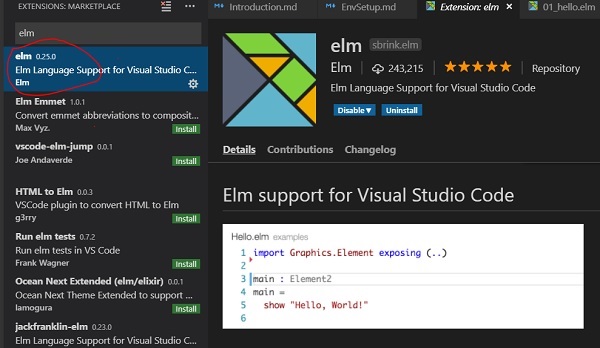
榆树REPL
REPL 代表读取评估打印循环。它代表一个计算机环境,如 Windows 控制台或 Unix/Linux shell,其中输入命令,系统以交互模式响应输出。
Elm 与 REPL 环境捆绑在一起。它执行以下任务 -
读取 - 读取用户的输入,将输入解析为 elm 数据结构,并存储在内存中。
Eval - 获取并评估数据结构。
打印 - 打印结果。
Loop - 循环上述命令直到用户退出。使用命令 :exit 退出 REPL 并返回到终端。
下面显示了在 REPL 中添加两个数字的简单示例 -
打开 VSCode 终端并输入命令 elm REPL。
REPL 终端等待用户输入一些内容。输入以下表达式 10 + 20。REPL 环境处理输入,如下所示 -
从用户读取数字 10 和 20。
使用 + 运算符进行计算。
打印结果为 30。
循环下一个用户输入。这里我们退出循环。